毎日ソースコードファイルに対して実行しなければならない最も骨の折れる作業の1つは、 コードソート。どの条件も設定されていないため、すぐにソースコードファイルに適用して、きれいに見えるようにすることができます。ユーザーは要件に応じてコード構造を手動で並べ替える必要があります。 Visual Studio 2010でC#コードを並べ替える比較的簡単な方法を探している場合は、試してみることができます。 CodeSorter コードの並べ替え条件を指定して、すべてのコードファイルを1回クリックするだけで適用できます。アドインはC#プロジェクトファイルでのみ機能し、他の言語のコード構造を妨害する可能性があります。アドインには、さまざまな方法でカスタマイズできるさまざまなコード並べ替え条件があります。名前、タイプなどのさまざまな条件でソースコードファイルをソートするために開発されました。クラス、構造体、メソッド、仮想修飾子など。仮想オーバーライド、新規など。
[ツール]メニューに2つのコード並べ替えオプションを追加します–プロジェクトのコードを並べ替え、すべてのファイルを並べ替えます。 [コードの並べ替え]オプションは、現在開いているファイルのみのコード構造を並べ替えますが、後者のオプションは、プロジェクトに存在するすべてのファイルを並べ替えます。コードを並べ替える前に、コードの並べ替え条件を構成する必要があります。 [ツール]メニューから[コードソーターオプション]を開きます。
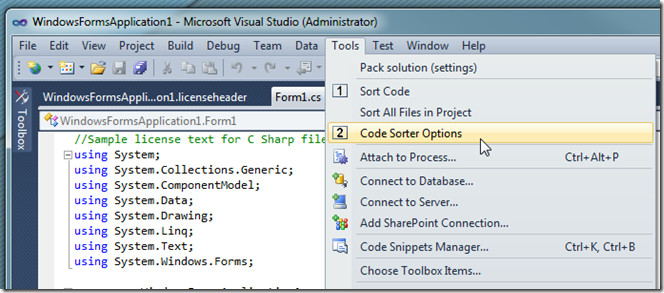
ConfigWindowには、異なるコードソートがありますタイプ。 [並べ替え順序]タブでは、[表示]ウィンドウからコードを並べ替える方法でアイテムの順序を変更できます。ここから1つの要素を削除する場合は、その要素を選択して[削除]ボタンをクリックし、利用可能なアイテムに送信します。
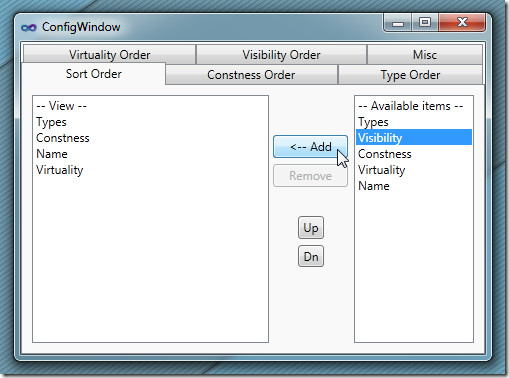
[Constness Order]タブでは、Static、Const、Readonly、StatReadonly、Externなどを含むすべてのconst関連項目が右ペインで使用できます。
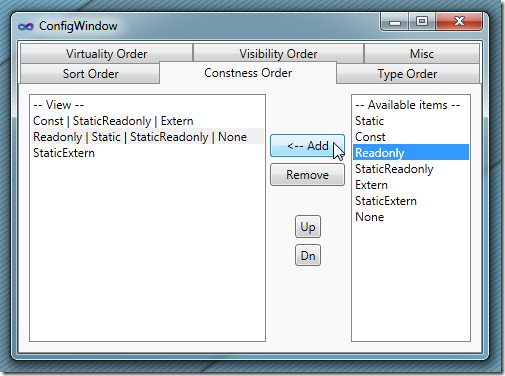
同様に、[タイプ]、[仮想性]、および[表示順序]タブでアイテムを再配置できます。すべてのアイテムが正常に揃ったら、ConfigWindowを閉じます。
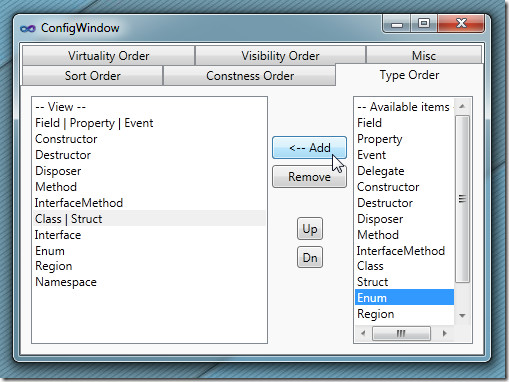
次に、C#ファイルを開いてコードを並べ替え、[コードの並べ替え]をクリックして、設定された条件に従ってコード構造を並べ替えます。 CodeSorterはVisual Studio 2010でのみ機能します。
CodeSorterをダウンロードする













コメント